
由于工作与学习的原因笔者安装了Ubuntu 16.04系统,但是安装以后却没有什么使用的热情,思前想后应该是拜Ubuntu 16.04臃肿的系统UI所致,于是便萌生了美化这个新系统的想法,现在我来将这个方法付诸实践
接下来我们来看看我们需要在Ubuntu中安装的软件
- unity-tweak-tool
- Flatabulous主题
- Ultra-flat图标
首先,安装 unity-tweak-tool:
利用 Ctrl+Alt+T 打开Ubuntu的 终端 ,输入以下命令:
1 | sudo apt-get install unity-tweak-tool |
成功安装完后的界面是这样的:
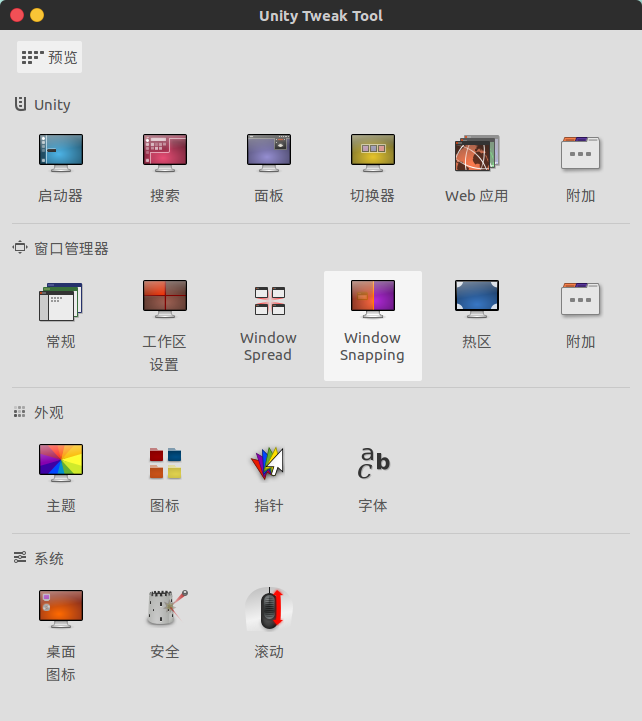
接下来,我们来安装Flatabulous主题:
同样的打开终端,输入命令:
1 | sudo add-apt-repository ppa:noobslab/themes |
之后,安装与其配套的Ultra-flat图标:
1 | sudo add-apt-repository ppa:noobslab/icons |
此时,如果你之前对apt-get进行了惨无人道的强制退出,可能会出现这样的错误提示:
1
E: 无法取得锁 /var/lib/apt/lists/lock - open
1
E: 无法取得锁 /var/lib/apt/lists/加锁
这种问题有三个可能的解决方法:
方法一:
1
sudo dpkg--configure -a
方法二:
1
sudo rm /var/lib/apt/lists/lock
方法三:
1
2ps-aux 查出apt-get进程的PID
用sudo kill PID代码杀死进程(将带apt关键字的所有进程kill)
安装Docky
1 | sudo apt-get install docky |
安装完成后打开docky,打开软件,在docky栏右键图标固定即可
并且将Docky设置为自启动
安装zsh
一定要用apt-get安装,命令是
1 | sudo apt-get update |
安装成功后,改变系统的默认shell,使用命令
chsh -s /bin/zsh,输入密码后回车,修改成功。
如果报错chsh: PAM: Authentication failure,如何解决呢?直接修改用户的配置
1 | sudo vim /etc/passwd/1 |
打开之后,有一行以
Ubuntu开头的,内容为:
1 | ubuntu:x:500:500:ubuntu,,,:/home/ubuntu:bin/bash1 |
从上一行看出,机器的默认shell还是
bash,把他改成/bin/zsh,退出登录后重新登录,发现成功了。
到此为止,需要安装的所有软件都已经部署完毕,现在只要设置好就行了
设置步骤:
在Ubuntu 终端 输入:
1 | unity-tweak-tool |
打开 unity-tweak-tool
并点击主题
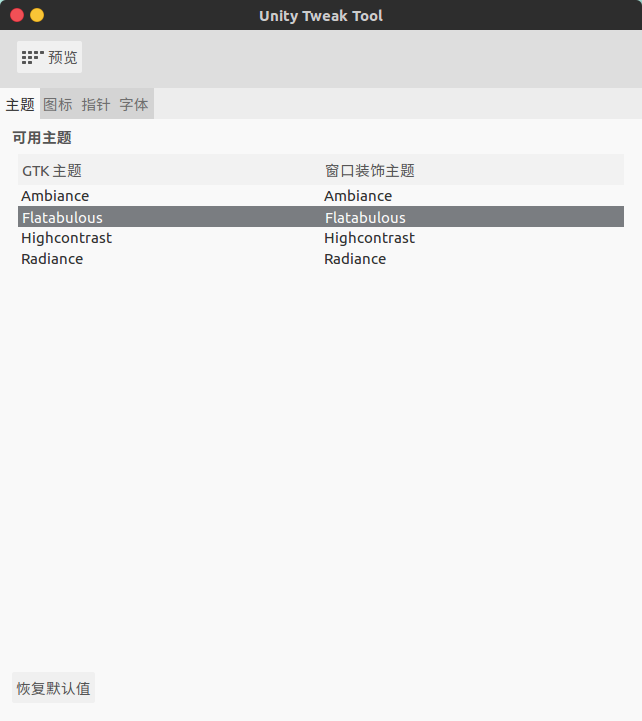
选择Flatabulous
之后返回 unity-tweak-tool 选择图标:
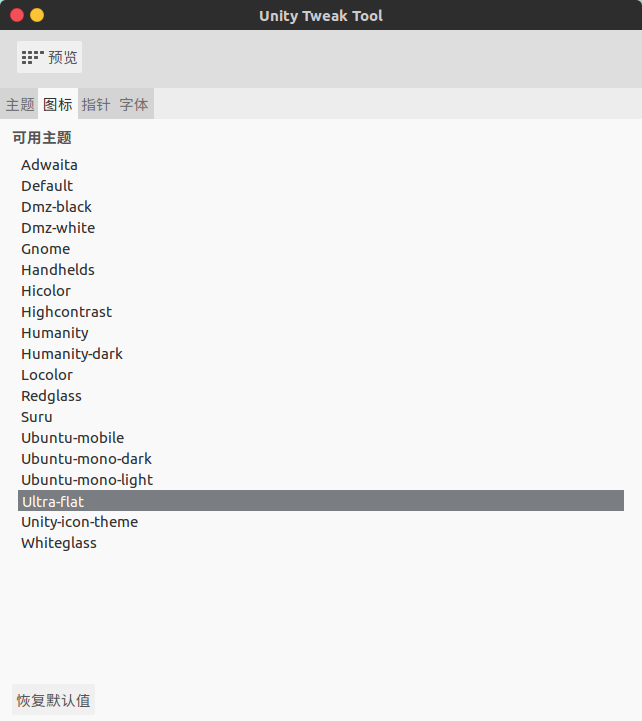
将图标选择成Ultra-flat
不嫌烦的话,还可以改一下终端的外观设置:
在终端界面下右键选择配置文件首选项
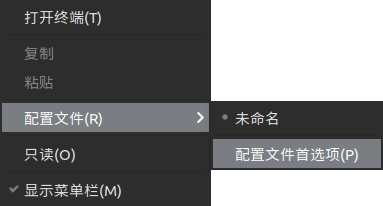
在出现的窗口下选择颜色,并
- 勾选上 使用透明背景 将其透明度稍微拉到10%左右
- 将 内置方案 改成 Tango
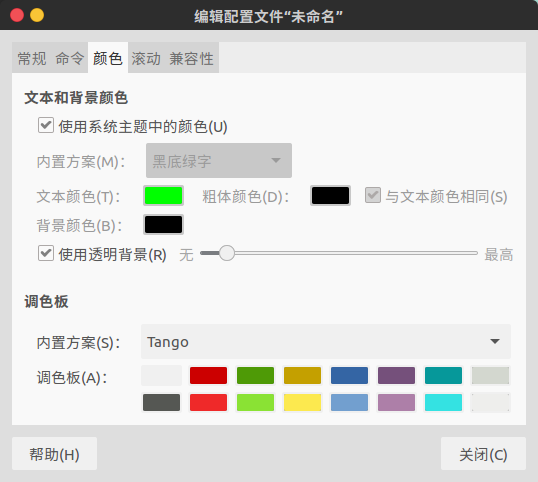
大功告成,看看最终效果吧

PS:你还可以尝试其它主题与图标
如 Numix主题:
1 | sudo add-apt-repository ppa:numix/ppa |
和它配套的 Numix圆形图标:
1 | sudo apt-add-repository ppa:numix/ppa |
大家如果想要其他的主题也可以去网上查,遇到漂亮的也可以在该随笔下分享,交流使大家共同进步。


